
ეს პროგრამა გამოასწორებს კომპიუტერის ჩვეულებრივ შეცდომებს, დაგიცავთ ფაილების დაკარგვისგან, მავნე პროგრამებისგან, აპარატურის უკმარისობისგან და თქვენი კომპიუტერის ოპტიმიზაციას მაქსიმალური მუშაობისთვის. შეასწორეთ კომპიუტერის პრობლემები და ამოიღეთ ვირუსები ახლა 3 მარტივ ეტაპზე:
- ჩამოტვირთეთ Restoro PC Repair Tool რომელსაც გააჩნია დაპატენტებული ტექნოლოგიები (პატენტი ხელმისაწვდომია) აქ).
- დააჭირეთ დაიწყეთ სკანირება Windows– ის პრობლემების მოსაძებნად, რომლებიც შეიძლება კომპიუტერის პრობლემებს იწვევს.
- დააჭირეთ შეკეთება ყველა თქვენი კომპიუტერის უსაფრთხოებასა და მუშაობაზე გავლენის მოსაგვარებლად
- Restoro გადმოწერილია 0 მკითხველი ამ თვეში.
Windows 10 დაბალი ბატარეის შეტყობინება popup გაცნობებთ, რომ ლეპტოპის ელემენტი იწურება და დატენვას საჭიროებს. ამასთან, ეს შეტყობინება ყოველთვის არ მუშაობს. თქვენი ლეპტოპის ან ნოუთბუქის ბატარეის ამოწურვამდე არ არის სიგნალის ცუდი სიგნალი? ამ გზით შეგიძლიათ დააფიქსიროთ ბატარეის შეტყობინება, რომელიც არ მუშაობს Windows 10-ში.
ბატარეის შეტყობინება არ იმუშავებს კომპიუტერზე [FIX]
- ჩართეთ ბატარეის შეტყობინება
- აკუმულატორის დაბალი დონის კონფიგურაცია
- კრიტიკული კვების ელემენტის მოქმედების პარამეტრების კონფიგურაცია
- აღადგინეთ დენის გეგმის პარამეტრები ნაგულისხმევად
- შეცვალეთ თქვენი ლეპტოპის ელემენტი
- დაამატეთ ალტერნატიული ელემენტის შეტყობინება Windows- ს
1. ჩართეთ ბატარეის შეტყობინება
Windows შეიცავს რამდენიმე დაბალი კვების ელემენტის შეტყობინებას. ამ პარამეტრების ჩართვა, თუ გამორთულია, ალბათ აღადგენს შეტყობინებას Windows 10-ში. ასე შეგიძლიათ ჩართოთ კვების ელემენტის დაბალი სიგნალიზაცია.
- დააჭირეთ Cortana ღილაკს დავალების ზოლზე, რომ გახსნათ ეს აპი.
- შეიყვანეთᲛართვის პანელიC კორტანას საძიებო ველში.
- აირჩიეთ გასახსნელად Მართვის პანელი ქვემოთ მოცემულ კადრში.

- დააჭირეთ დენის პარამეტრები პირდაპირ ქვემოთ მოცემული ჩანართის გასახსნელად.
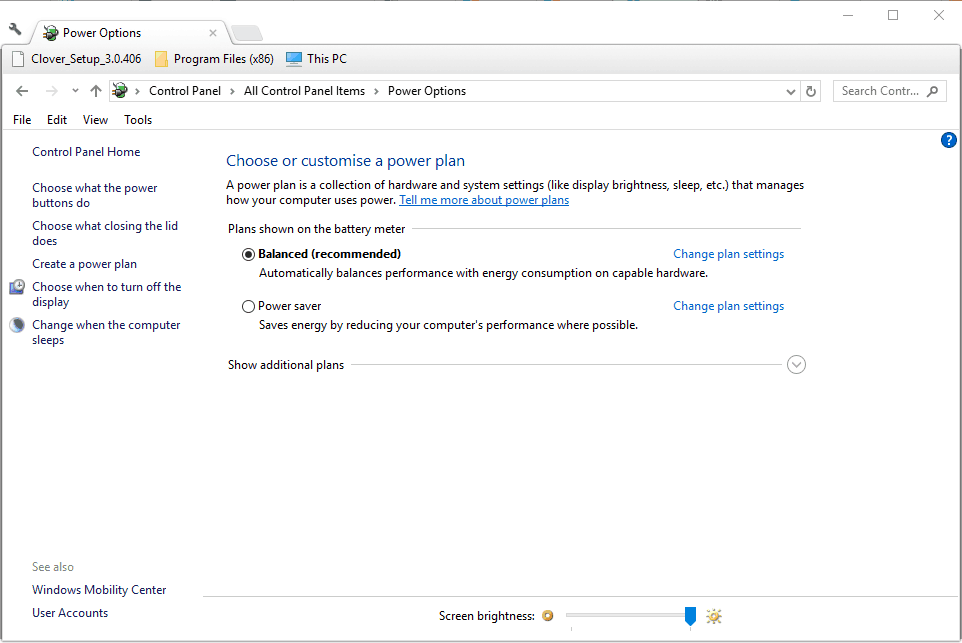
- დააჭირეთ შეცვალეთ გეგმის პარამეტრები > შეცვალეთ მოწინავე დენის პარამეტრები ფანჯრის გასახსნელად.
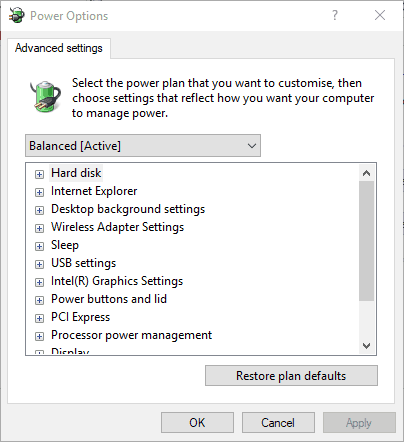
- ორჯერ დააწკაპუნეთ აკუმულატორი მისი პარამეტრების გაფართოება.
- დააჭირეთ + გვერდს დაბალი ბატარეის შეტყობინება ქვემოთ მოცემული ვარიანტების გაფართოების მიზნით.
- თუ Ბატარეაზე და Შეერთებული ოფციები გამორთულია, აირჩიეთ ჩართულია მათი ჩამოსაშლელი მენიუებიდან.
- დააჭირეთ ღილაკს მიმართვა ღილაკს ახალი პარამეტრების დასადასტურებლად.
- დააჭირეთ კარგი ფანჯრის დახურვა.

2. აკუმულატორის დაბალი დონის კონფიგურაცია
თუ შეტყობინება კვლავ არ გამოჩნდება, შეამოწმეთ ელემენტის დონის პარამეტრები. ეს პარამეტრები არეგულირებენ პროცენტის გადასახადს, რომელიც საჭიროა შეტყობინებასთან დაკავშირებით. ბატარეის დონის პროცენტული მაჩვენებლები დაახლოებით 25% -მდე ასწიეთ, თუ ისინი 10% -ზე დაბალია. თქვენ შეგიძლიათ შეცვალოთ ეს პარამეტრები შემდეგნაირად.
- კვლავ გახსენით კვების პარამეტრების ფანჯარა (რომელიც მოიცავს ბატარეის შეტყობინების პარამეტრებს).
- დააჭირეთ აკუმულატორი > აკუმულატორის დაბალი დონე როგორც ქვემოთ მოცემულ კადრში.
- აირჩიეთ Ბატარეაზე და შეიყვანეთ '25' მის ტექსტში.
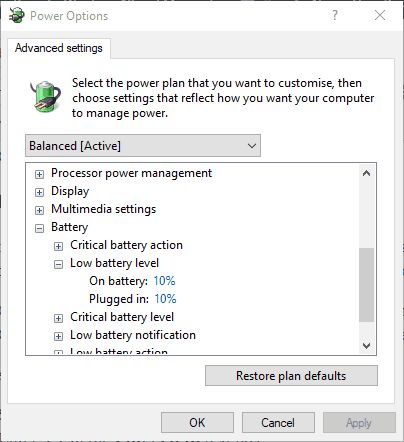
- შეიყვანეთ '25' Შეერთებული ტექსტის ველი.
- დააჭირეთ ღილაკს მიმართვა და კარგი ღილაკები.
3. კრიტიკული კვების ელემენტის მოქმედების პარამეტრების კონფიგურაცია
შესაძლოა დაგჭირდეთ კვების ელემენტის კრიტიკული პარამეტრების კონფიგურაცია. დააჭირეთ აკუმულატორი > კრიტიკული ელემენტის მოქმედება გაფართოების მიზნით მისი ვარიანტები, როგორც ქვემოთ მოცემულ კადრში. დააჭირეთ Ბატარეაზე და აირჩიეთ Გათიშვა მის ჩამოსაშლელ მენიუში. დააჭირეთ ღილაკს მიმართვა ახალი პარამეტრების გამოყენების ღილაკი.
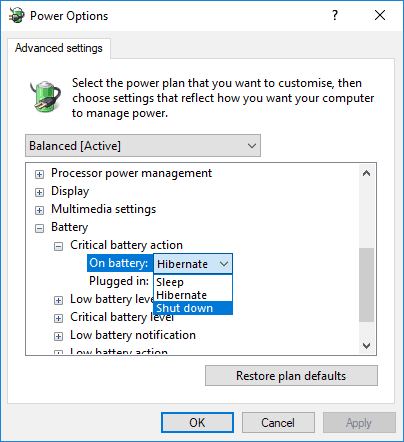
- წაიკითხე ასევე: Windows 10 შემქმნელთა განახლება იწვევს ბატარეის დათხოვნას [გამოსწორება]
4. აღადგინეთ დენის გეგმის პარამეტრები ნაგულისხმევად
კვების ბლოკის პარამეტრების ნაგულისხმევ კონფიგურაციებში აღდგენა ასევე შეუძლია გადაჭრას ბატარეის შეტყობინების საკითხი. ეს რეზოლუცია მოითხოვს, რომ ცალკე შეცვალოთ დენის გეგმის სამივე პარამეტრი. ნაგულისხმევი პარამეტრების აღდგენა შეგიძლიათ არჩევით დაბალანსებული, Ენერგიის დამზოგავი და Მაღალი დონის შესრულება დენის პარამეტრების ფანჯრის ზედა ნაწილში ჩამოსაშლელ მენიუში. დააჭირეთ ღილაკს გეგმის ნაგულისხმევი პარამეტრების აღდგენა ღილაკს და დააჭირეთ ღილაკს დიახ დადასტურების ვარიანტი.

5. შეცვალეთ თქვენი ლეპტოპის ელემენტი
გაუშვით სისტემის სკანირება პოტენციური შეცდომების აღმოსაჩენად

ჩამოტვირთეთ Restoro
PC სარემონტო ინსტრუმენტი

დააჭირეთ დაიწყეთ სკანირება რომ იპოვოთ ვინდოუსის პრობლემები.

დააჭირეთ შეკეთება ყველა დაპატენტებულ ტექნოლოგიებთან დაკავშირებული პრობლემების გადასაჭრელად.
გაუშვით კომპიუტერის სკანირება Restoro Repair Tool– ით, რომ იპოვოთ უსაფრთხოების პრობლემები და შენელება. სკანირების დასრულების შემდეგ, შეკეთების პროცესი შეცვლის დაზიანებულ ფაილებს ახალი Windows ფაილითა და კომპონენტებით.
თუ უფროსი გყავს ლეპტოპი ან ნოუთბუქი, კვების ელემენტის შესახებ შეტყობინებასთან დაკავშირებით გაფრთხილებას შეიძლება არ სჭირდება გამოსწორება. შენი ლეპტოპის აკუმულატორი შეიძლება მნიშვნელოვნად გაუარესდა. თუ ეს ასეა, კომპიუტერი შეიძლება გათიშოს აკუმულატორიდან 20-30 პროცენტის დონეზე, როდესაც გამოთიშულია. ამრიგად, კომპიუტერი ითიშება, სანამ მისი ბატარეა დაეცემა საჭირო პროცენტული მუხტით, რომ შეტყობინება გამოვიდეს.
თქვენ თვითონ შეგიძლიათ შეცვალოთ მომხმარებლის მიერ დამუშავებული ელემენტები. გადაიტანეთ ჩამკეტი ლეპტოპის ბოლოში, რომ ბატარეა ამოიღოთ. მომხმარებლებს, რომლებიც არ ემსახურებიან ბატარეას, შეუძლიათ დაუკავშირდნენ ლეპტოპის მწარმოებელს, რომ მოითხოვონ მისი შეცვლა.
6. დაამატეთ ალტერნატიული ელემენტის შეტყობინება Windows- ს
თქვენ ნამდვილად არ გჭირდებათ Windows 10 ელემენტის შეტყობინებების გამოსწორება, რადგან ალტერნატივები არსებობს. რამდენიმე მესამე მხარის პროგრამა გთავაზობთ ბატარეის დონის ალტერნატიულ გაფრთხილებებს და მაღვიძარებს, მაგალითად, BatteryBar Pro და აკუმულატორის სიგნალიზაცია. ასევე შეგიძლიათ დააყენოთ სკრიპტი Notepad– ში, ან სხვა ტექსტური რედაქტორები, ეს ხსნის შეტყობინებების ფანჯარას, როდესაც გადასახადი ჩამოვარდება მითითებულ პროცენტამდე. ამ გზით შეგიძლიათ დააყენოთ Windows– ის ახალი სიგნალის შეცვლა.
მითითებული oLocator = CreateObject ("WbemScripting". SWbemLocator ") მითითებული oServices = oLocator. ConnectServer (".", "Root \ wmi") მითითებული oResults = o სერვისები. ExecQuery ("შეარჩიეთ * ბატარეის სრული დატვირთული მოცულობიდან") oResult- ში თითოეული i- სთვის iFull = o შედეგი. სრული დატვირთული მოცულობა. შემდეგ კი (1) დააყენეთ oResults = oServices. ExecQuery ("აირჩიეთ * ბატარეის სტატუსიდან") თითოეული oResult- ში iRemaining = oResult- ში. დარჩენილი შესაძლებლობები bCharging = o შედეგი. შემდეგი iPercent- ის დატენვა = მრგვალი ((iRemaining / iFull) * 100), თუ iRainaining და არა bCharging და (iPercent <20) შემდეგ msgstr "ბატარეა არის" & iPercent & "%", vbInformation, "აკუმულატორის მონიტორი" wscript.sleep 300000 'ძილის 5 წუთები wend- დააკოპირეთ სკრიპტი ზემოთ Ctrl + C ცხელი ღილაკი.
- ღია ჩასაწერი წიგნი და ჩასვით სკრიპტის ღილაკზე დაჭერით Ctrl + V ცხელი ღილაკი.

- დააჭირეთ ფაილი და აირჩიეთ Შეინახე როგორც ჩასაწერად.
- აირჩიეთ Ყველა ფაილი ჩამოსაშლელი მენიუდან Save as type - დან.
- შეიყვანეთ battery.vbs ფაილის სახელის ყუთში.
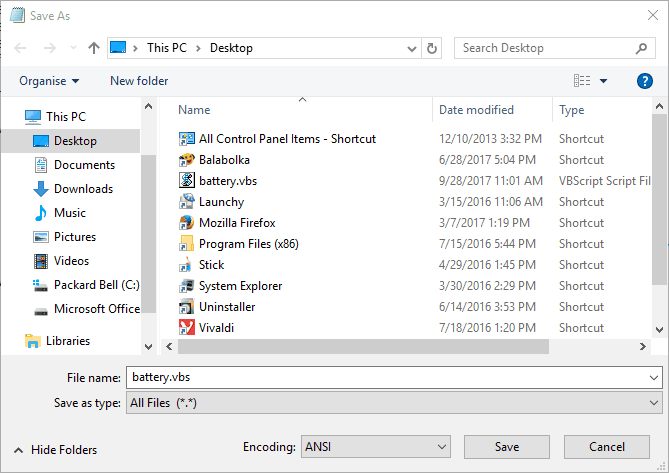
- აირჩიეთ ფაილის სამუშაო მაგიდაზე შესანახად.
- დააჭირეთ ღილაკს Გადარჩენა ღილაკი
- ახლა სამუშაო მაგიდაზე შევა ბატარეის. Vbs სკრიპტი. მაუსის მარჯვენა ღილაკით დააწკაპუნეთ სკრიპტზე და აირჩიეთ ღია რომ გაუშვა.
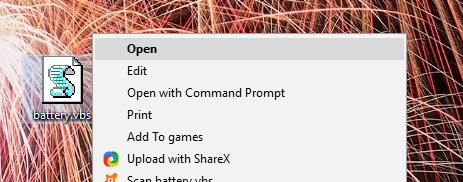
ქვემოთ ნაჩვენები ფანჯრის გაფრთხილება ახლა გაიხსნება, როდესაც თქვენი ლეპტოპის აკუმულატორი ვარდება 20 პროცენტზე დაბლა. შეტყობინებას ასევე აქვს დამატებითი აუდიოეფექტი. ფანჯრის გახსნისას შეგიძლიათ შეცვალოთ სკრიპტში iPercent <20 მნიშვნელობის რედაქტირებით. მაგალითად, შეტყობინება გამოჩნდება 24 პროცენტით, ხოლო iPercent 25-ით.
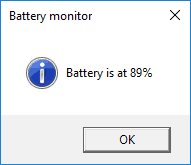
ასე რომ, თუ Windows– ში ვერ დაარეგულირეთ დაბალი ბატარეის შეტყობინება, ყოველთვის შეგიძლიათ შეცვალოთ იგი სხვა რამით. ამასთან, Windows– ში აკუმულატორის პარამეტრების შეცვლა ჩვეულებრივ აფიქსირებს შეტყობინებას. დაბოლოს, თუ თქვენ გაქვთ რაიმე დასამატებელი ან წასაკითხი, შეგიძლიათ გააკეთოთ ეს ქვემოთ მოცემულ კომენტარებში. ჩვენ მოუთმენლად ველოდებით თქვენგან.
 კიდევ გაქვთ პრობლემები?შეასწორეთ ისინი ამ ინსტრუმენტის საშუალებით:
კიდევ გაქვთ პრობლემები?შეასწორეთ ისინი ამ ინსტრუმენტის საშუალებით:
- ჩამოტვირთეთ ეს PC სარემონტო ინსტრუმენტი TrustPilot.com– ზე შესანიშნავია (ჩამოტვირთვა იწყება ამ გვერდზე).
- დააჭირეთ დაიწყეთ სკანირება Windows– ის პრობლემების მოსაძებნად, რომლებიც შეიძლება კომპიუტერის პრობლემებს იწვევს.
- დააჭირეთ შეკეთება ყველა დაპატენტებულ ტექნოლოგიებთან დაკავშირებული პრობლემების მოგვარება (ექსკლუზიური ფასდაკლება ჩვენი მკითხველისთვის).
Restoro გადმოწერილია 0 მკითხველი ამ თვეში.

![ლეპტოპის გადართვა AC-სა და ბატარეას შორის თამაშის დროს [გამოსწორებულია]](/f/ec862a98c02172a5f5dfa0bfe6d9c44f.png?width=300&height=460)